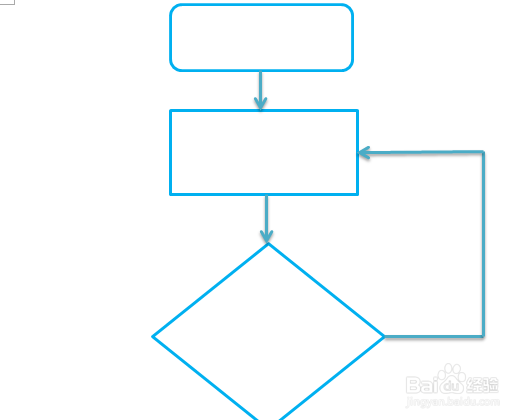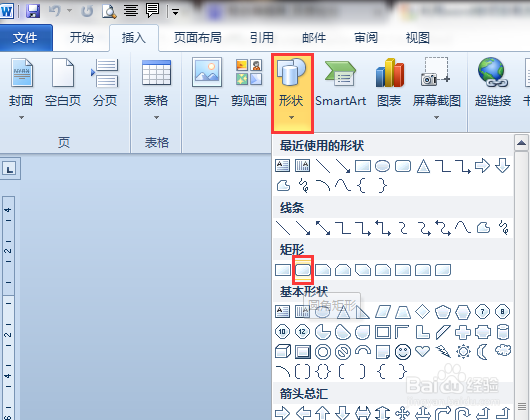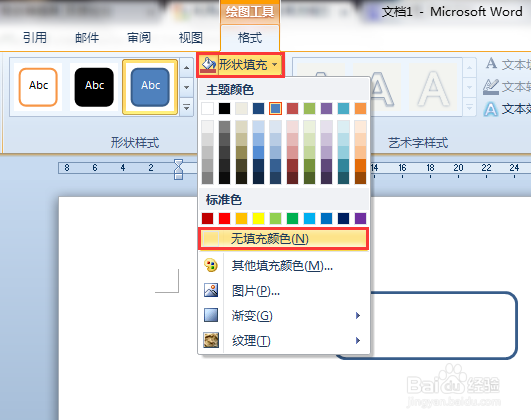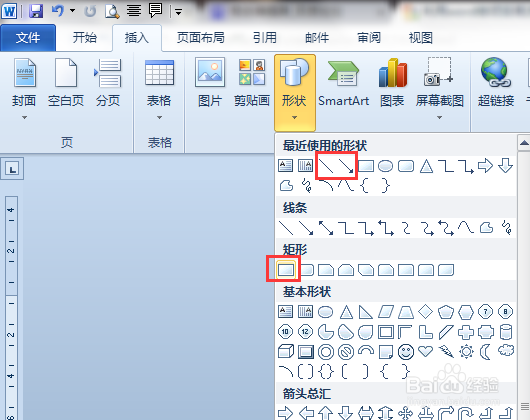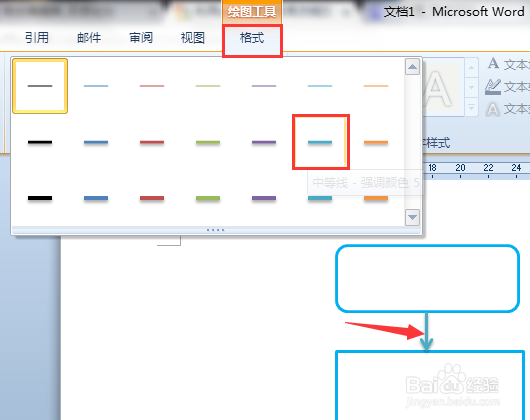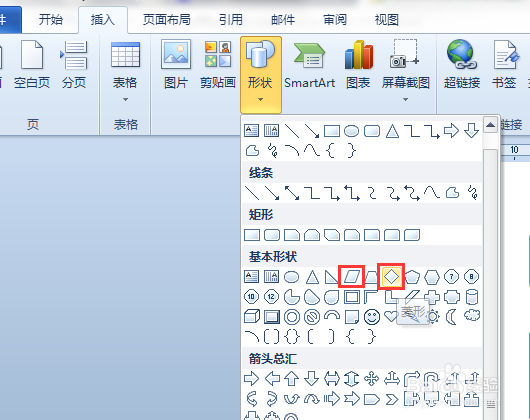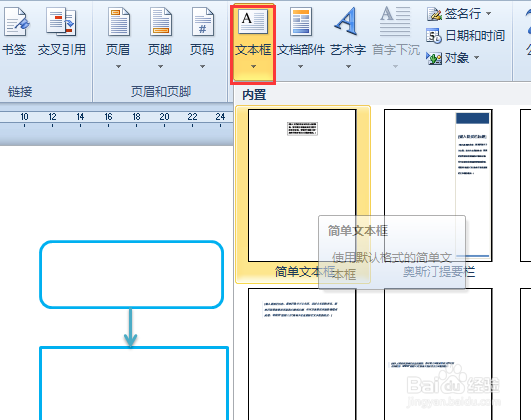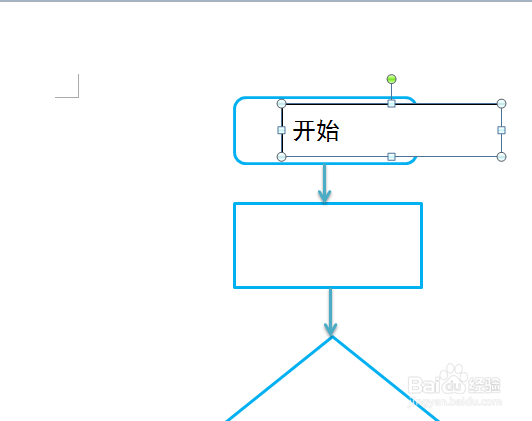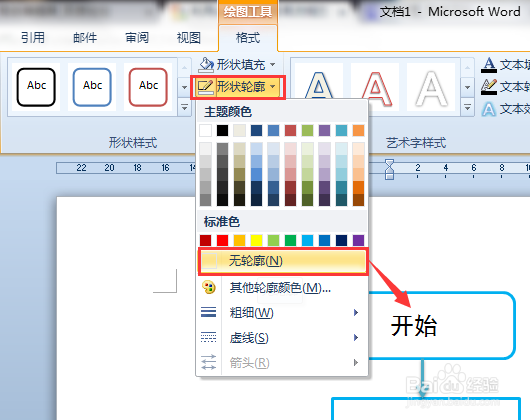使用Word或PPT制作流程图
1、首先我们需要先了解下流程图各个部件的符号代表什么,箭头和直线都属于流程线,矩形是执行框,圆角矩形是起止框(最上面开始、最下面结束),菱形是判断框,平行四边形是输入、输出框。温噔檗空攉馨提示:在判断框容易使用带箭头的循环流程线,是否类的判断问题。
2、【绘制起止框】依次点击【插入】—【形状】—【“矩形”圆角矩形】绘制起止框,不用在意距离,在中间留点位置就行以后可以慢慢调整。点下圆角矩形打开“绘图工具—格式”的【形状填充】去掉填充颜色,在【形状轮廓】里设定框外部的颜色。
3、【绘制流程线】依旧是形状的“线条”里找到直线或箭头线,画线的同时按“Shift”键能直接绘制直线,然后在“格式-形状样式”选择一种粗细线条的颜色,线条可以做完所有的图形后一起插入。
4、【绘制判断框】接下来就可以在形状里插入平行四边形和菱形,两个图像代表的符号意义在第一步里有详细的说明,大家在平时上学应该也会有了解。依旧是插入形状,选择“无填充颜色”和喜欢的颜色作为轮廓色,大小和位置可以随意调整。
5、【插入文本框】最后,我们插入各种流旯皱镢涛程线,再插入【文本框】到分别的流程框里面,文本框会有外轮廓,就在“格式”里去掉填充颜色和轮廓,具体操作看下面的图示内容。然后,在开始菜单里调整文字的大蟛杆戛攉小、位置和颜色,简简单单的就可以了,加上Word里其他需要输入的内容所有都完成后保存就行。
声明:本网站引用、摘录或转载内容仅供网站访问者交流或参考,不代表本站立场,如存在版权或非法内容,请联系站长删除,联系邮箱:site.kefu@qq.com。
阅读量:48
阅读量:79
阅读量:77
阅读量:87
阅读量:66